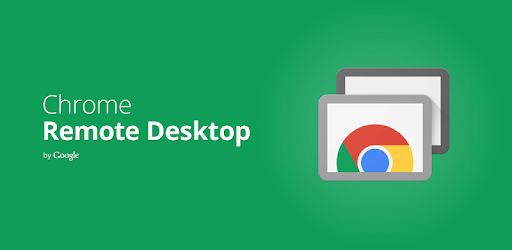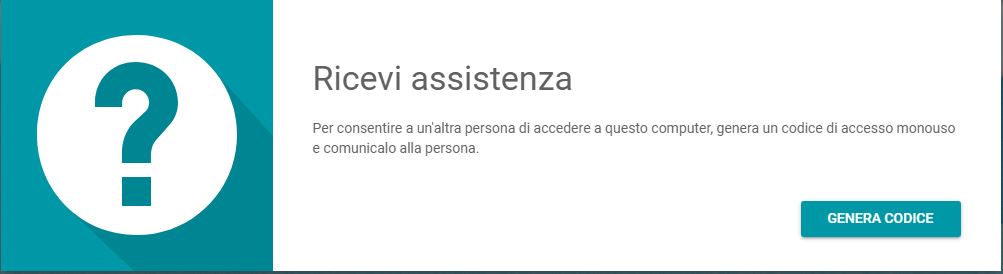
Il sistema presuppone che tu abbia Google Chrome istallato sul Tuo pc,
se non lo avessi clicca sul pulsante per scaricarlo e istallarlo
Guida all’istallazione di Chrome Remote Desktop
1. digita l’indirizzo o clicca sul logo sopra
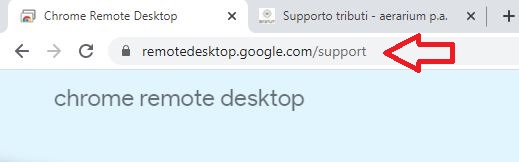
2. Scarica il plugin
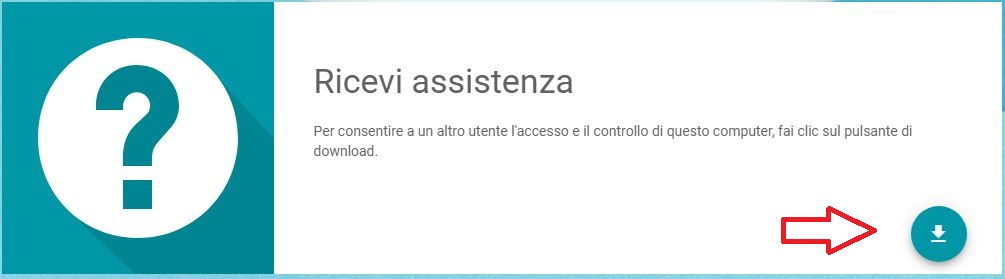
3. Istalla il plugin
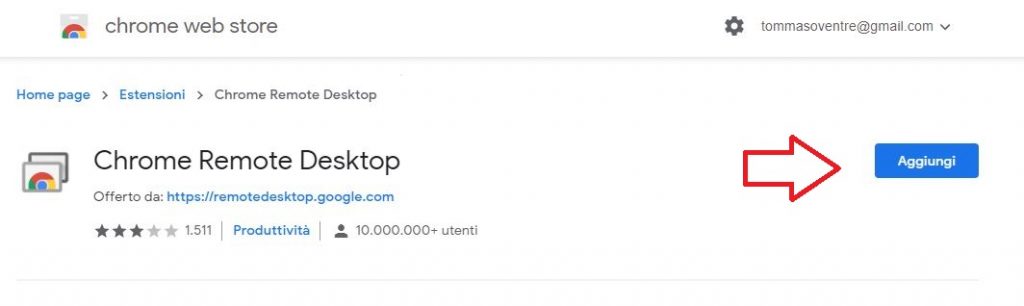
4. Aggiungi l’estensione
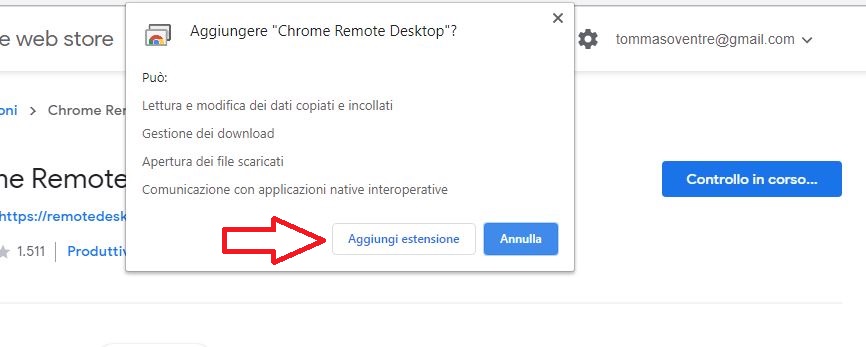
5. Concludi il processo
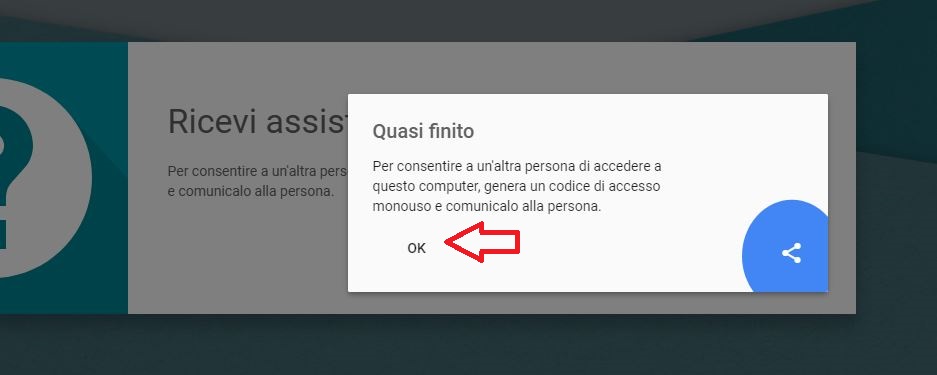
6. Per ricevere assistenza genera il codice
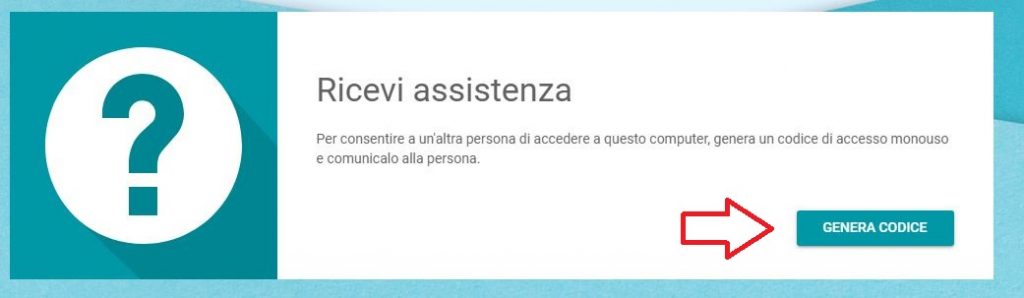
7. Comunica il codice al nostro operatore
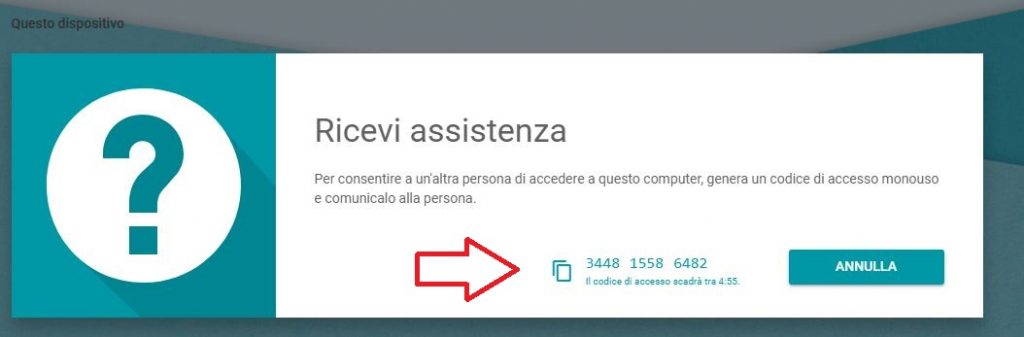
8. Interrompi condivisione al termine
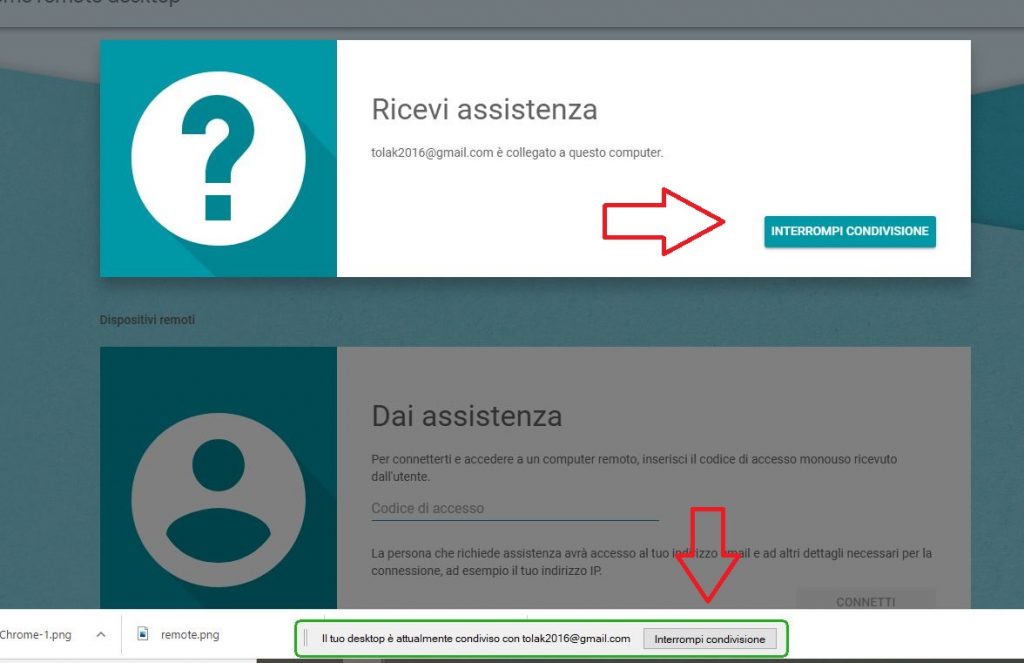
9. per i successivi accessi blocca l’estensione sul browswer
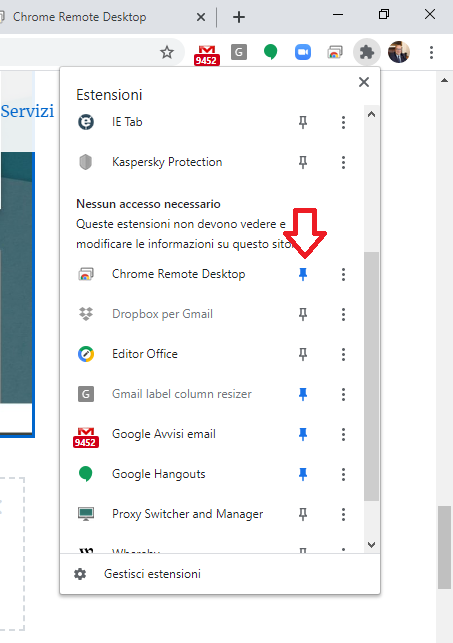
10. La prossima volta che vorrai contattare l’assistenza la troverai direttamente sul browswer

Assistenza tramite Chrome Remote Desktop
Grazie a Chrome Remote Desktop puoi utilizzare un computer o un dispositivo mobile per accedere a file e applicazioni su un altro computer tramite Internet.
Chrome Remote Desktop è disponibile sul Web da computer. Devi scaricare l’app Chrome Remote Desktop per usare il tuo dispositivo mobile per l’accesso remoto.
Condividere il computer con altre persone
Puoi consentire ad altre persone di accedere da remoto al tuo computer. Avranno accesso completo ai tuoi contenuti quali app, file, email, documenti e cronologia.
- Apri Chrome sul computer.
- Digita
remotedesktop.google.com/supportnella barra degli indirizzi in alto e premi INVIO. - Fai clic su Scarica
nella sezione “Ricevi assistenza”.
- Segui le istruzioni sullo schermo per scaricare e installare Chrome Remote Desktop.
- Seleziona Genera codice nella sezione “Ricevi assistenza”.
- Copia il codice e invialo alla persona a cui vuoi dare accesso al tuo computer.
- Quando questa persona inserisce il tuo codice di accesso sul sito, sul tuo computer viene visualizzata una finestra di dialogo con il suo indirizzo email. Seleziona Condividi per dare alla persona accesso completo al tuo computer.
- Per terminare una sessione di condivisione, fai clic su Interrompi condivisione.
Il codice di accesso funzionerà solo una volta. Se è attiva la condivisione del tuo computer, ti verrà chiesto di confermare che vuoi continuare a condividerlo ogni 30 minuti.